Como desativar a verificação de erros em segundo plano no Excel 2013
O Excel 2013 está constantemente procurando erros na sua pasta de trabalho. Isso ocorre em segundo plano e é o motivo pelo qual você geralmente vê um pequeno triângulo verde no canto de uma célula. Esse recurso pode ser útil em muitas situações, mas você pode ter encontrado algo que exige que você o desative.
Nosso guia abaixo mostrará como desativar a verificação de segundo plano em segundo plano para o Excel 2013. Depois de concluir este tutorial, a configuração será desativada para todas as pastas de trabalho que você abrir no programa. Se você deseja desativá-lo apenas temporariamente, precisará seguir estas etapas novamente para reativá-lo depois de concluir a ação que inicialmente exigia a desativação.
Pare o Excel de verificar se há erros em segundo plano
As etapas deste guia desativarão um recurso em que o Excel verifica erros em segundo plano enquanto você estiver trabalhando em uma planilha. Essa é uma configuração para a instalação do Excel no seu computador e afetará apenas como você usa o programa. Se você enviar uma pasta de trabalho para outra pessoa e a verificação de erro em segundo plano estiver ativada, a verificação de erro em segundo plano ainda ocorrerá.
Etapa 1: inicie o Excel 2013.
Etapa 2: Clique na guia Arquivo no canto superior esquerdo da janela.

Etapa 3: clique no botão Opções na coluna esquerda.
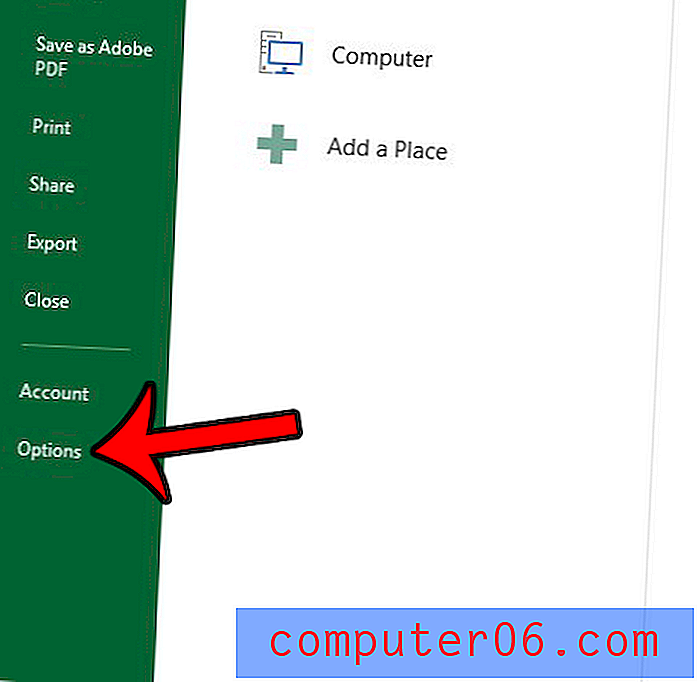
Etapa 4: Clique na guia Fórmulas no lado esquerdo da janela Opções do Excel .
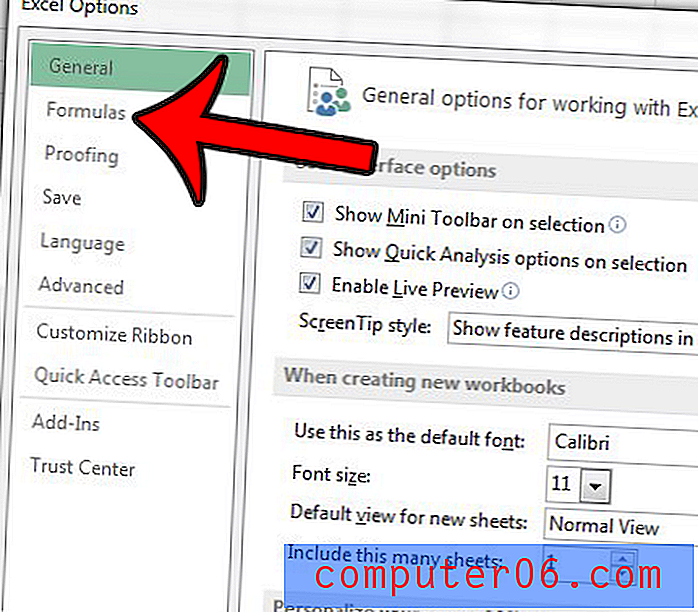
Etapa 5: clique na caixa à esquerda de Habilitar verificação de erro em segundo plano para remover a marca de seleção. Você pode clicar no botão OK na parte inferior da janela para aplicar suas alterações.
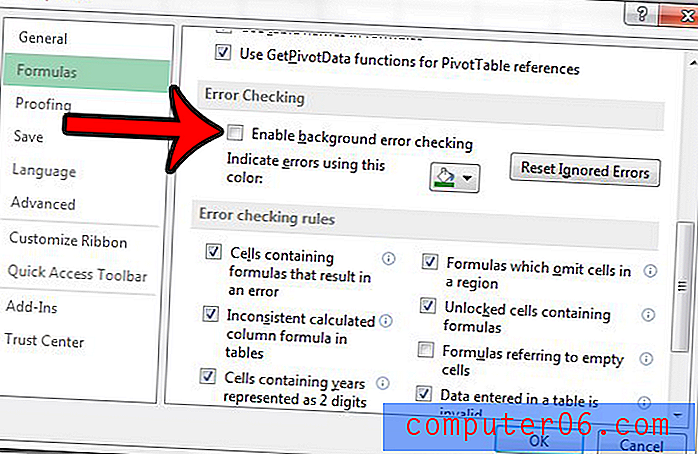
Você tem fórmulas em sua planilha que não são atualizadas quando você edita ou altera informações? Este artigo - https://www.solveyourtech.com/excel-2013-formulas-not-working/ - pode mostrar como reativar o cálculo automático se ele tiver sido alterado para o manual da sua planilha.



